首页 > 电脑教程
绿茶设置win7系统修改用户的使用权的办法介绍
admin 2021-12-02 02:37:54 电脑教程
今天教大家一招关于对win7系统修改用户的使用权进行设置的方法,近日一些用户反映如何对win7系统修改用户的使用权设置这样一个现象,当我们遇到对win7系统修改用户的使用权的设置方法非常简单,只需要默认情况下,系统文件管理员(Adminitrators)只有读取和读取执行的权限,没有完全控制的权限,因此是没有办法修改的。只有TrustedInstaller才有完全控制的权限。因此需要将Adminitrators设置为完全控制的权限。下面就跟随小编脚步看看win7系统修改用户的使用权具体的设置方法:
1、文件默认权限
默认情况下,系统文件管理员(Adminitrators)只有读取和读取执行的权限,没有完全控制的权限,因此是没有办法修改的。只有TrustedInstaller才有完全控制的权限。因此需要将Adminitrators设置为完全控制的权限。
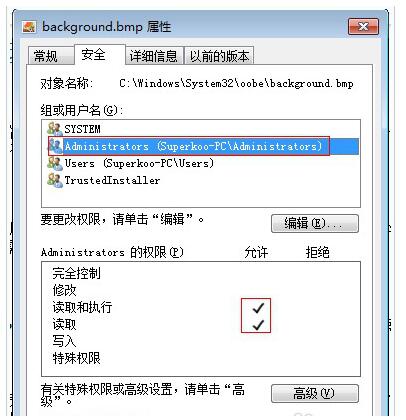
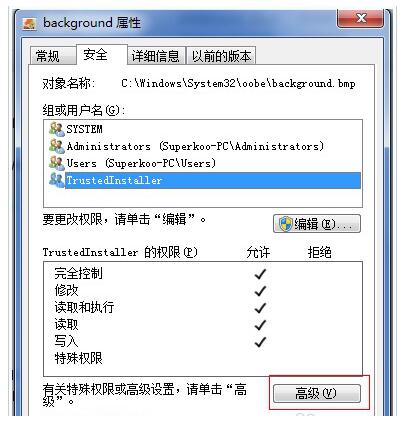
2、修改文件的所有者
要将Adminitrators设置为完全控制的权限首先需要修改该文件的所有者。打开文件高级安全设置,可以看到,默认情况下文件所有者为TrustedInstaller,需要修改为当前用户。
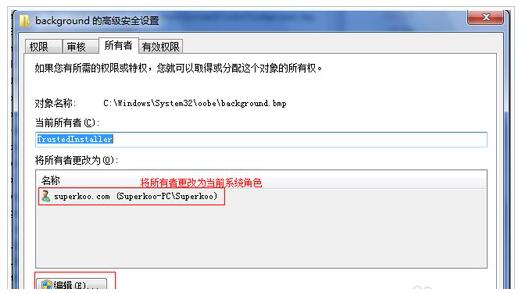
3、选择当前用户为所有者并确定,这样文件的所有者就变成了当前用户了。
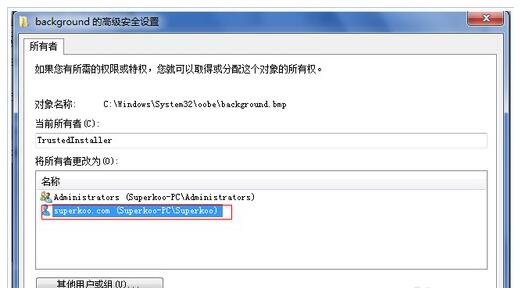
4、修改角色的控制权限
获得文件所有者权限后,就可以对文件赋予相应的控制权限了(此处设置Adminitrators为完全控制权限)。重新打开文件安全属性,点击编辑。
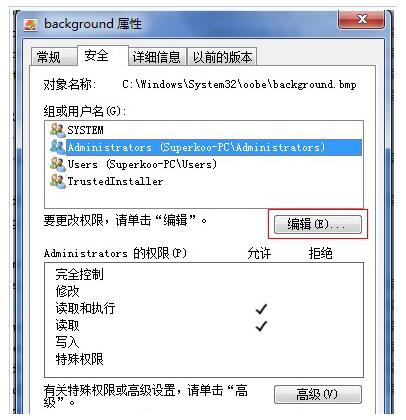
5、对Adminitrators的权限进行设置
勾选完全控制,确定即可。
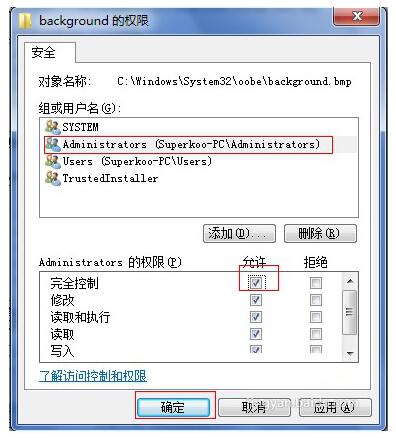
6、对文件进行修改
经过上面的设置后,你已经有权限修改文件了,可以覆盖文件,重命名文件等。
修改64位Win7纯净版系统的权限是不是很简单?我们经过上面的那几个步骤之后,我们现在的系统就有了足够的权限来供我们操作了,无论我们是要修改系统属性还是修改文件名之类的都可以操作的。
以上就是小编分享的win7系统修改用户的使用权的操作方法小伙伴们都学会了吗?相信可以帮助到大家。
相关教程推荐
- 2021-11-29 win7切换用户怎么回去,win7自动切换用户怎么取消
- 2021-08-20 win7怎么设置用户头像,个性化设置系统更改用户
- 2021-11-14 win7超级用户登录,怎么用超级用户登录操作系统
- 2021-11-17 win7系统怎么调烟雾头,win7系统怎么调烟雾头最清
- 2021-11-16 win7怎么改用户名,win系统怎么修改用户名
- 2021-10-31 win7设置屏保密码,win7设置屏保密码不起作用
- 2021-11-16 win7用户权限设置,win7用户权限在哪里设置
- 2021-09-25 win7后缀名,win7后缀名不显示出来
- 2021-11-17 封装win7,封装win7跳过创建用户
- 2021-10-26 电脑重装系统win7,win重装系统